PHP安装
Windows XP 环境下安装 PHP 5.2.6.
点击 Next,开始安装,在 License 页面选择 I accept the terms in the License Agreement,如下图:
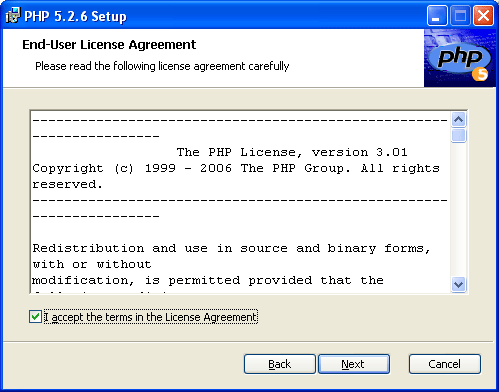
点击 Next,进入 Destination Folder 画面,如下图:
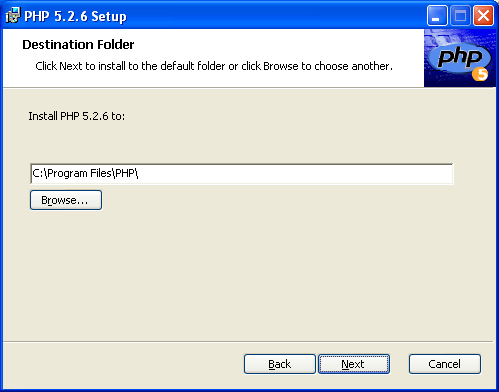
点击 Next,进入 Web Server Setup 画面,选择 Apache 2.2.x Module,如下图:
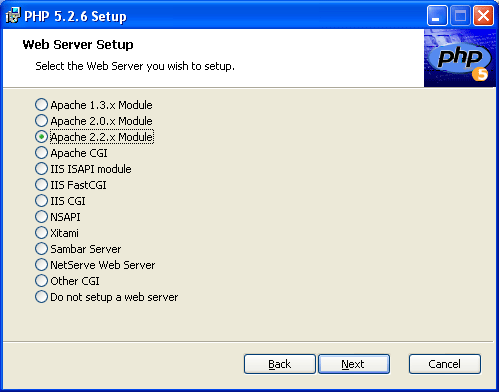
点击 Next,选择 Apache 的配置文件所在的目录,如下图:
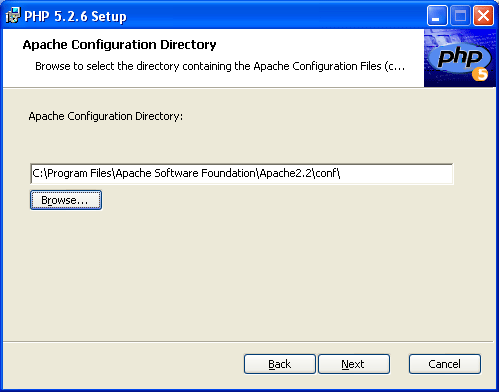
缺省状态下,文本框里显示的是 C:\Program Files,你记得要自己通过 Browse 按钮选择 Apache 的配置文件目录。
选择好Apache 的配置文件目录之后,点击 Next,选择要安装的功能,如下图:
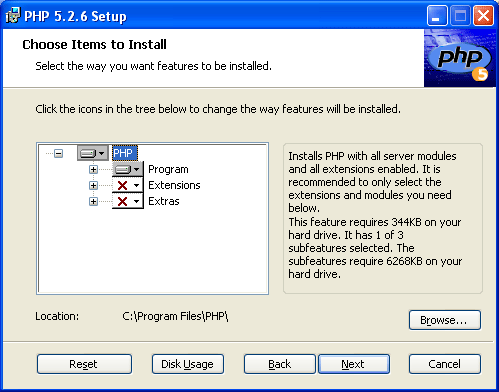
点击 Next,准备安装 PHP,如下图:
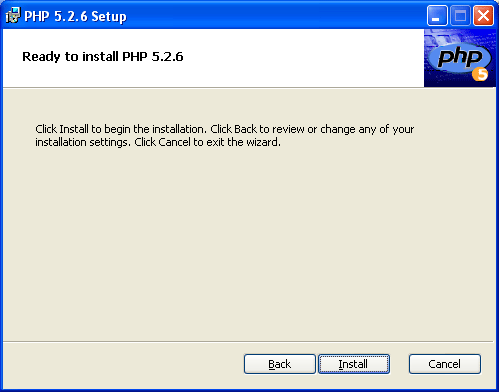
点击 Install 按钮,执行安装。
安装完成后,会显示安装结束画面,如下图:
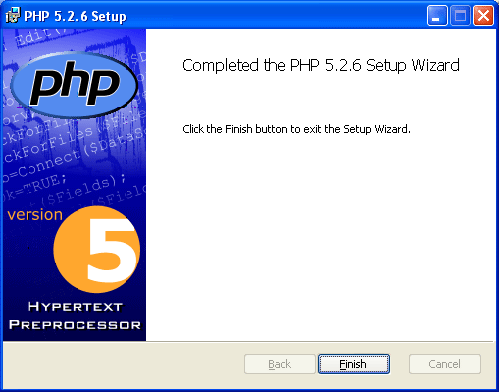
点击 Finish,结束安装。
修改 Apache 配置文件安装结束以后,我们还需要修改 Apache 的配置文件。文件路径为
C:\Program Files\Apache Software Foundation\Apache2.2\conf\httpd.conf。
用 Notepad 打开 httpd.conf,你会注意到在文件最后有以 #BEGIN PHP INSTALLER EDITS - REMOVE ONLY ON UNINSTALL 为开始,以 #END PHP INSTALLER EDITS - REMOVE ONLY ON UNINSTALL 为结束的一段配置代码。
请将这段代码更新成:
#BEGIN PHP INSTALLER EDITS - REMOVE ONLY ON UNINSTALLPHPIniDir "C:/Program Files/PHP/"LoadModule php5_module "C:/Program Files/PHP/php5apache2_2.dll"AddType application/x-httpd-php .php#END PHP INSTALLER EDITS - REMOVE ONLY ON UNINSTALL
保存 Apache 配置文件 httpd.conf。
开启 Apache Service在 Windows 开始菜单选择 Start --> All Programs --> Apache HTTP Server 2.2 --> Monitor Apache Servers,点击后,你会看到在 Taskbar 有个小红图标,双击图标打开 Apache Service Monitor 画面。
如果 Apache Service 没有启动,请点击 Start 按钮开启 Apache Service;如果已经启动,请点击 Restart 按钮重新启动 Apache Service。
测试 PHP用 Notepad 写一个最简单的 PHP 文件,存成 test.php,保存在 Apache htdocs 目录下。
<html><body><?phpecho "Blabla.cn";?></body></html>
然后在浏览器中输入 http://localhost:8080/test.php,页面中应该只出现 “Blabla.cn” 字样,而不是源代码。
?作者或编者:布啦布啦 ??最近更新日期:2008-05.-16参考来源:www.BlaBla.cn